サイトを作って、ブログを書いてお金を稼ぐ、マネタイズする方法として、『トレンドブログ』という方法があります。世の中の人々が関心を寄せていることをいち早く記事に書いて、皆さんに検索してもらって、広告をクリックしてもらって、広告収入を得る。
それが『トレンドブログ』という手法です。『トレンドブログ』の命は、なんといっても『早いインデックス』。
早くブログに書いた記事をインデックスさせるために必要なツールが、『Google Search Console/グーグルサーチコンソール』というツールの中にある『Fetch as Google/フェッチャーズグーグル』という機能。
ここでは、『Google Search Console/グーグルサーチコンソール』を登録して、『Fetch as Google/フェッチャーズグーグル』を設定する作業について解説していきます。
Contents
トレンドブログに早いインデックスが必要な理由
昨年2017年クリスマス、宮崎あおいさんと岡田准一さんが昨年末にご結婚されました。いち早く結婚される情報を仕入れて、記事にするのがトレンドブログという手法です。
宮崎あおいと岡田准一が結婚するんだって!というニュースを聞いて、そのニュースを読んだ方が考えること。例えば、こんなことがあるのではないでしょうか。
- 『宮崎あおいって結婚してたはずだけど子供はいるの?』
- 『岡田准一と結婚って、妊娠したからなの?』
- 『もう一緒に住んでいるの?』などなど
岡田准一さん、宮崎あおいさんがご結婚されるとなったら、色々と気になることが出てくるのが、人の気持ちってもの。そこのところを、いち早く記事にして、インターネット上に記事として置いておきたいですね。
- 『宮崎あおいさんは妊娠はされてないし、最初の結婚では子供もいない。岡田准一さんとは、もうすでに同居していて、豪邸も建築中。』
なんて情報があったら、きっと読みたいと思ってくれる方、いらっしゃると思いませんか。ですが、その情報は、速さが命。結婚報道が出たクリスマスイブの日、報道の数時間後に記事にしていた方は、きっと一日数万円と稼ぐことが出来たでしょう。
ですが、この情報。3カ月後に記事にしていたらどうでしょう。年が明けて2018年となり、桜の咲く頃には、宮崎あおいさんと岡田准一さんがご結婚されたことって、もう話題に上らなくなってきていると思いませんか。
ということで、『トレンドブログ』はインデックス速度が命なのです。そのインデックス速度を速めてくれるのが、『Google Search Console/グーグルサーチコンソール』の『Fetch as Google/フェッチャーズグーグル』なのです。
では、『Google Search Console/グーグルサーチコンソール』を登録して、『Fetch as Google/フェッチャーズグーグル』を設定していきましょう。
Googleアカウントを用意しましょう!
『Google Search Console/グーグルサーチコンソール』は、Googleが無料で提供してくれているサービス。なので登録するには、グーグルアカウントが必要となります。
Googleアカウントは、他にも様々な機能が使えるので、取得しておくといいですね。
【2019年版】Google Search Console/グーグルサーチコンソールの設定方法
『Google Search Console/グーグルサーチコンソール』は、2019年3月29日よりサイトがリニューアルしています。2019年版『Google Search Console/グーグルサーチコンソール』のセ低方法はこのようになっています。
『Google Search Console/グーグルサーチコンソール』のページに入ったら、『今すぐ開始』をクリックします。

グーグルアカウントを既にお持ちの場合には、『メールアドレスまたは電話番号』を記入します。
グーグルアカウントをお持ちでない方は、『アカウントを作成』します。
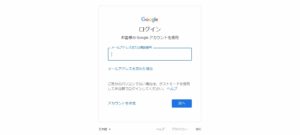
アカウントを複数お持ちの場合には、どのアカウントでログインするかを選びます。
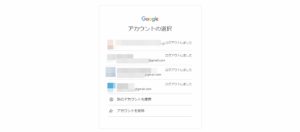
アカウントを選択し、『パスワードを入力』します。
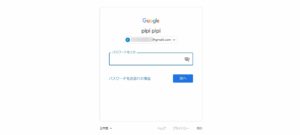
新しくなった『Google Search Console/グーグルサーチコンソール』に入ることが出来ます。
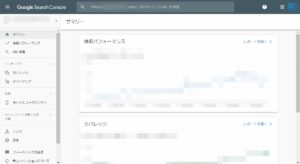
Google Search Console/グーグルサーチコンソールの設定方法
『Google Search Console/グーグルサーチコンソール』の設定をしていきましょう。Googleアカウントが取得できたら、下記URLからGoogleサーチコンソールに行きましょう。
すると、このようなサイトになります。もし、グーグルアカウントでログインしていない場合には、グーグルアカウントを入力し、パスワードを入力し、ログインを行ってください。
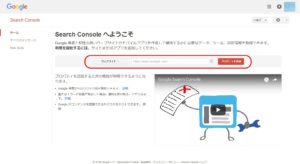
『ウェブサイト』の欄に、あなたのサイトのURLを入力して、『プロパティを追加』をクリックします。
Google Search Consoleのおすすめの方法が表示されます。ここでは、『Googleアナリティクス』で設定をしていきましょう。『確認』をクリックします。
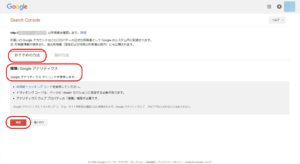
ちなみに、『別の方法』はこのようになっています。
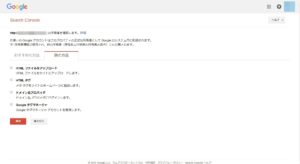
あなたのサイトの所有権が承認されます。『続行』をクリックします。
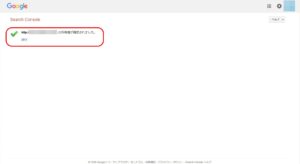
『続行』をクリックすると、あなたのサイトが表示されます。左側の『Web Tools』をクリックします。
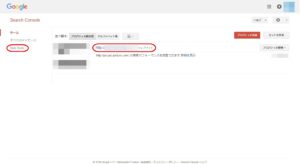
『クロール』の欄から『Fetch as Google』をクリックします。
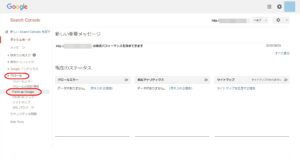
あなたのサイトのインデックスしたい記事の、URLを入力します。ドメインまでは、あらかじめ入力されているので、記事ごとのURLをコピーして入力します。『取得』をクリックします。
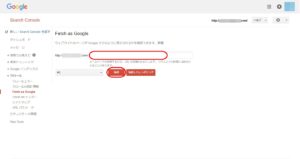
パスの欄にあなたの記事のURLが入っているはずです。確認して、『インデックスをリクエスト』をクリックします。
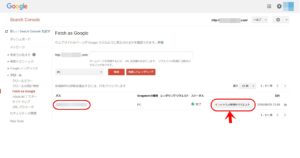
『送信方法の選択』という画面が表示されます。『私はロボットではありません』の□をクリックし、『このURLのみをクロールする』をクリックします。
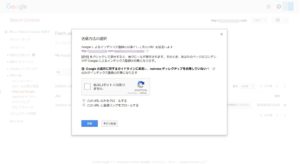
このような画面になったら、『送信』をクリックします。
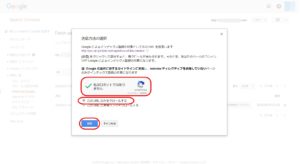
『完了』と表示されたら、OKです。
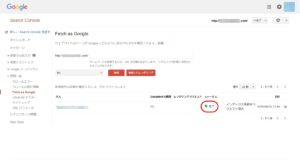
まとめ
『サーチコンソール使い方|Googleへブログ記事をインデックスをさせる方法』という記事でまとめてきました。Googleサーチコンソールには、まだまだ他にも使い倒せる機能が満載なので、追って更新していこうと思います。
ブログやサイトを立ち上げたら、出来るだけ早くインデックスさせたいところだと思います。サーチコンソールでの作業を記事作成の時のルーティンワークとして、忘れずに行ってくださいね。
記事数が増えてくると、インデックスされる速度も速くなってくることでしょう。
最後までお読みいただきまして、誠にありがとうございました。
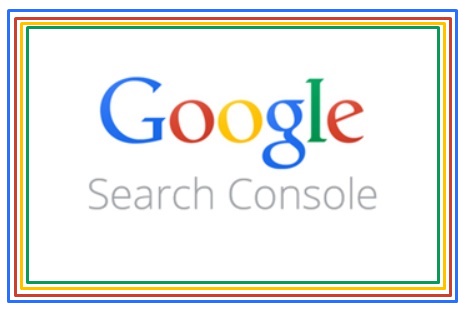
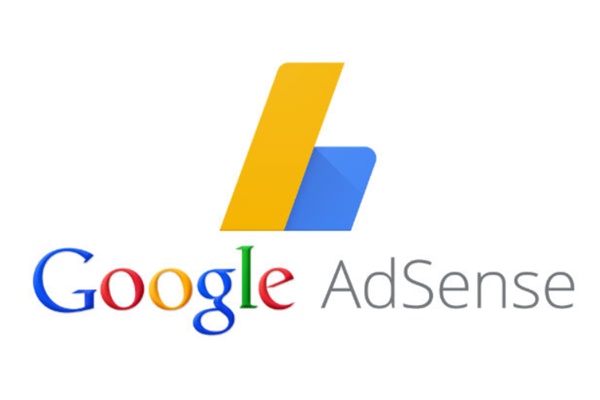
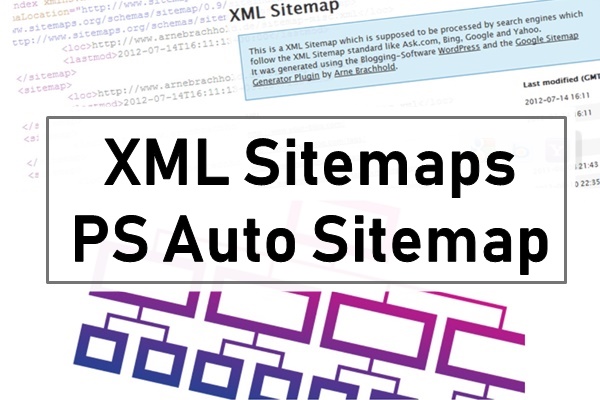

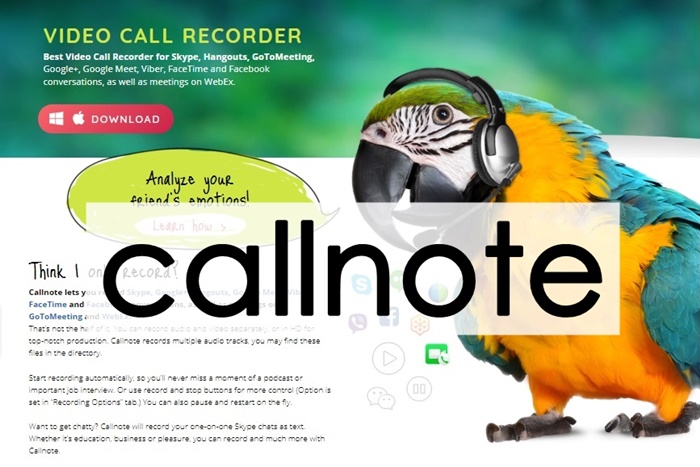
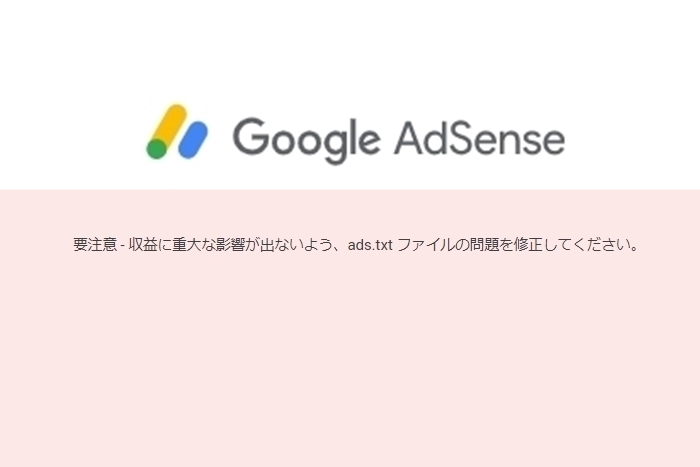

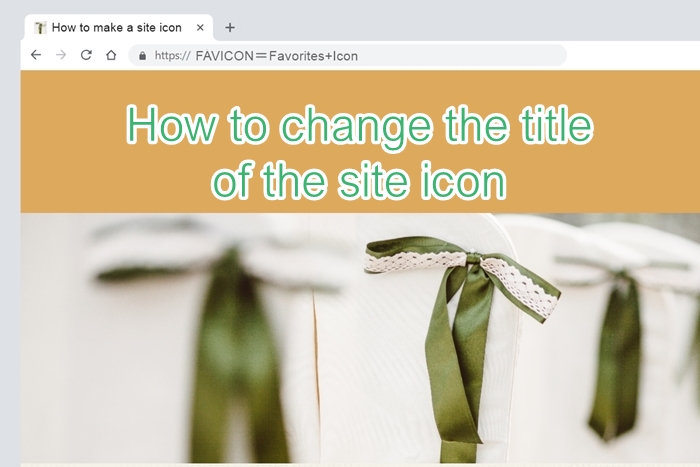
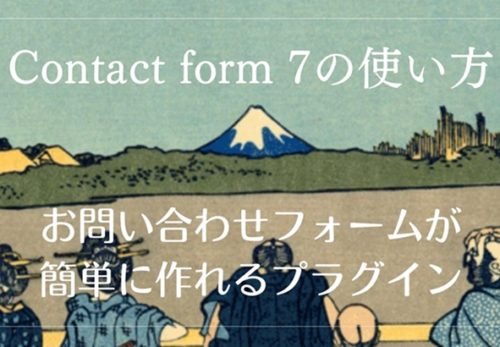


この記事へのコメントはありません。